Introduction

Dans cet article, explorez différentes approches pour créer des animations 2D, comme l’animation de papiers découpés ou d’interpolation, ainsi que des outils et fonctionnalités pratiques des logiciels pour simplifier le processus.
Techniques d'animation 2D
Il existe deux grandes méthodes d’animation 2D : l’animation image par image et l’animation par images clés. Ces techniques reposent sur une chronologie pour orchestrer les mouvements et peuvent être réalisées avec des logiciels comme CLIP STUDIO PAINT.
Animation image par image
Il s'agit d'une méthode dans laquelle chaque image est dessinée séparément. Le principe se rapporte au concept d’un flip book où chaque dessin, placé à la suite, crée une illusion de mouvement.
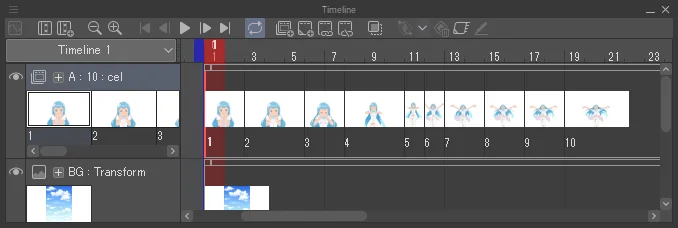
Pour réduire la charge de dessiner chaque image à partir de zéro, l'animation image par image peut inclure des techniques telles que l'animation découpée et l'animation de marionnettes à l'aide d'outils de transformation.
L’animation découpée consiste à séparer les éléments d’une image dans des calques ou dossiers dédiés, ce qui permet de réutiliser les parties fixes. Par exemple, vous pouvez isoler les yeux d’un personnage et animer un clignement sans redessiner tout le visage. Cela rend l’animation image par image plus rapide et efficace.
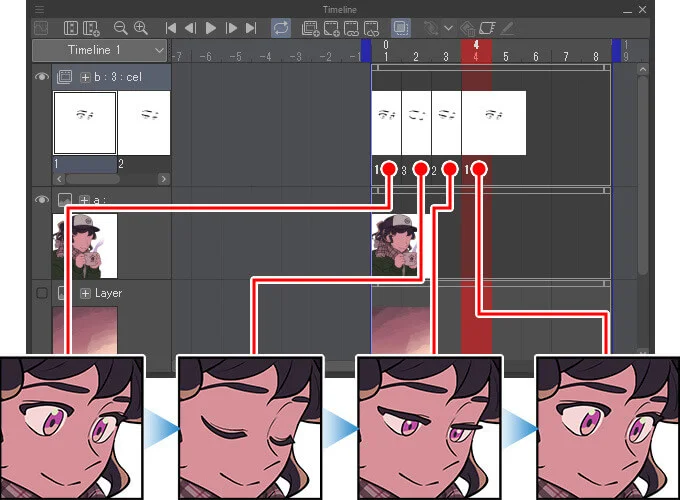
Une autre technique qui permet de gagner du temps est la marionnette ou d'autres outils de transformation. Les ancres sont placées sur un dessin pour fixer les pièces en place, et une copie de l'image originale peut être déplacée ou repositionnée à l'aide d'outils de transformation sans avoir à redessiner le cadre précédent. Cela peut être utilisé pour animer des mouvements oscillants, déplacer les membres d'un personnage, et ainsi de suite.
Animation par images clés
L’animation par images-clés repose sur des images-clés où sont définies les positions de départ et d’arrivée des propriétés d’un objet (position, taille, opacité, etc.) et les images intermédiaires sont générées automatiquement. Ce processus s'appelle interpolation des images-clés ou animation interpolée.
Cette méthode évite de dessiner des images-clés pour chaque image. Vous pouvez également ajouter des images-clés intermédiaires pour affiner la vitesse ou la fluidité du mouvement.
Dans l'animation suivante, un avion change de position grâce à trois images-clés. Avec les images clés, cette animation est possible avec un seul calque d'animation.
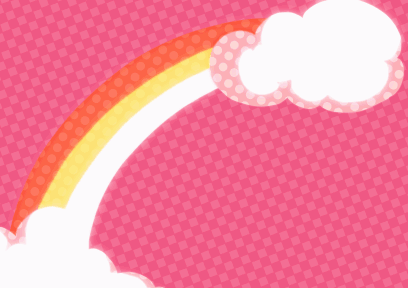
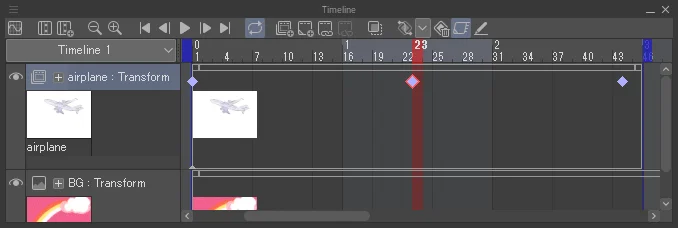
L'animation par image-clé est adaptée pour des effets visuels, des animations typographiques ou des graphiques animés. L'animation par images clés peut être combinée avec l'animation image par image en passant de la chronologie standard à l’Éditeur Graphique dans CLIP STUDIO PAINT.
Vous pouvez également utiliser des images-clés pour les mouvements de la caméra, l'audio, et ainsi de suite.
Outils d'animation numérique pour faciliter votre flux de travail
L’animation 2D peut être longue et complexe. Voici quelques techniques d'animation numérique pour vous faire gagner du temps, en utilisant CLIP STUDIO PAINT comme exemple.
Lignes vectorielles
Les calques vecteurs enregistrent les informations de chaque trait que vous dessinez, créant des lignes avec des points de contrôle invisibles. Vous pouvez utiliser ces points de contrôle pour faire glisser et remodeler vos lignes sans les redessiner. La qualité des lignes ne se détériore pas même lorsque vous déplacez ou redimensionnez les lignes.
Vous pouvez également utiliser des calques vectoriels pour avoir plus de contrôle sur vos lignes et utiliser des outils pratiques comme la gomme de vecteur.
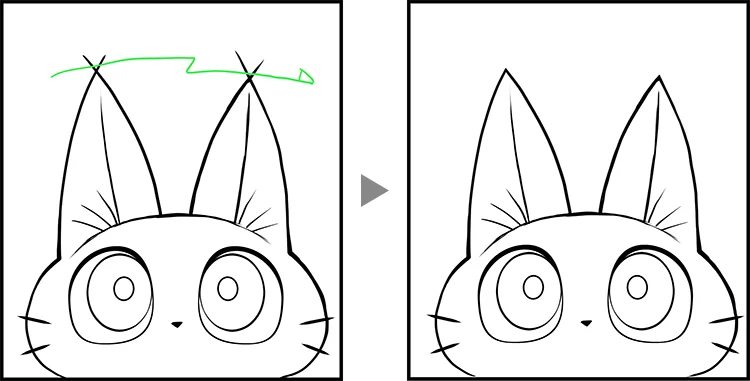
Papier pelure
La fonction papier pelure permet d’afficher les images avant et après celle en cours, dans des couleurs distinctes. Cette vue facilite le maintien de la cohérence entre les images, notamment lors du dessin d’intervalles.

Dans CLIP STUDIO PAINT, vous pouvez personnaliser les couleurs et le nombre d’images visibles en même temps.
Gestion des calques
La production d'animation implique beaucoup d'images et de frames, de sorte que le nombre de calques peut souvent augmenter jusqu'à plus d'un millier en un rien de temps. Si vous prévoyez de réaliser des animations complexes avec plusieurs éléments en mouvement, vous voudrez peut-être vérifier la limite de calques de l'application que vous utilisez avant de commencer votre projet.
En plus de permettre 10 000 calques par fichier, CLIP STUDIO PAINT offre des fonctionnalités de gestion des calques telles que la possibilité de définir une couleur de palette pour les vignettes dans la palette des calques et une fonction de recherche pour trouver facilement vos calques.
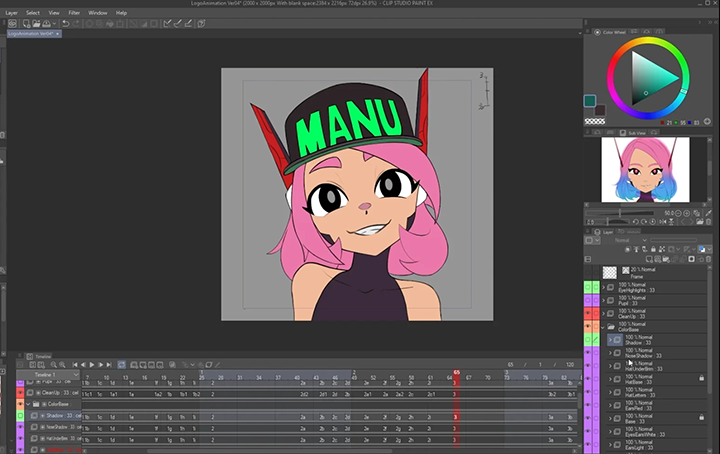
Vous pouvez également utiliser des fonctions telles que les couleurs de calque pour faire apparaître les calques dans une couleur spécifique, peu importe la couleur que vous utilisez réellement sur le calque. Définir une couleur de calque pour différents éléments tels que les cheveux, le visage et le corps permet de les distinguer visuellement lors du dessin de nouvelles images.
Mouvements de la caméra
Certains logiciels permettent d’ajouter des effets de caméra, comme des zooms ou des panoramiques, sans redessiner les éléments. Lorsque vous créez votre toile d'animation, vous pouvez définir une zone de dessin beaucoup plus grande que la taille d'exportation, afin d'avoir la liberté d'ajouter des mouvements de caméra ultérieurement.
Dans l'exemple suivant, le contour bleu représente la taille de sortie finale, et les lignes grises indiquent les mouvements de la caméra. En dessinant un arrière-plan en dehors de la zone d'exportation, vous pouvez ajouter des effets plus dynamiques.
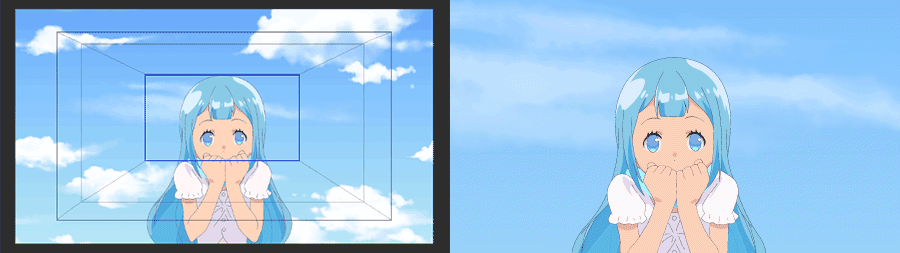
Audio
N’oubliez pas d’ajouter de la musique, des dialogues ou des effets sonores à vos animations ! CLIP STUDIO PAINT permet d’importer des fichiers audio et de synchroniser vos animations avec le son directement dans la chronologie.
Lors de l'animation d'un dialogue, il peut être utile d'étudier les formes de la bouche pour chaque phonème et de prendre des notes marginales pour suivre les sons pour chaque image.
Maîtriser les principes de l'animation
Cet article a couvert des conseils pratiques sur la création d'animations 2D, telles que l'animation image par image et l'animation par images clés. Pour aller plus loin, découvrez les principes de l'animation 2D et les conseils pour planifier une animation réussie. Voir « Les 12 principes d'animation».
Commencez vos projets dès aujourd’hui grâce à l’essai gratuit de CLIP STUDIO PAINT, disponible jusqu’à 6 mois. Une opportunité idéale pour expérimenter et donner vie à vos idées !
Qu'est-ce que les artistes pensent de CLIP STUDIO PAINT ?
CLIP STUDIO PAINT PRO
Idéal pour les concept artists, les illustrateurs et les designers
CLIP STUDIO PAINT EX
Idéal pour les auteurs de bande dessinée, de manga, de webtoon et les animateurs
PRO
EX
Illustrations et bandes dessinées d'une seule page
Illustrations et bandes dessinées de plusieurs pages
Gifs ou animations courtes allant jusqu'à 24 images
Animations de niveau professionnel au nombre d'images illimité
Outils de stylos et de pinceaux personnalisables au rendu naturel
Dessin au format vectoriel
Plus de 10 000 pinceaux et autres matériaux téléchargeables gratuitement
Modèles 3D et mannequins 3D
Compatibilité avec le format PSD
Compatibilité RVB et CMJN
Pour Windows et macOS
-
Exportation et impression d'œuvres de plusieurs pages
-
Conversion d'images et de modèles 3D en lignes et en trames
Assistance technique gratuite
Services et communauté en ligne gratuits
CLIP STUDIO ASK / ASSETS / TIPS / SHARE









